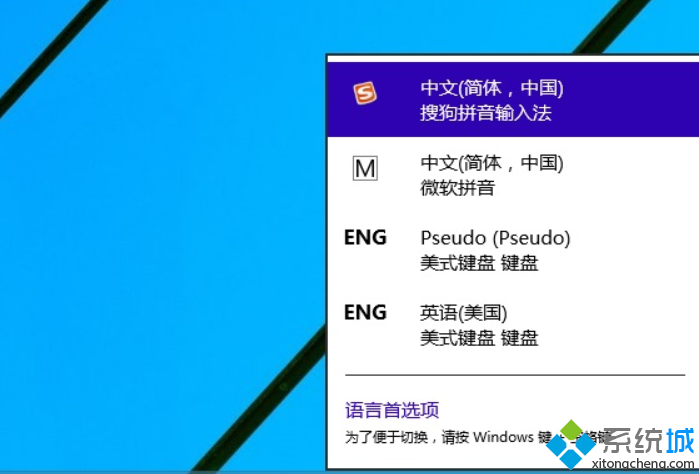我们在给SharePoint文档库或者列表增加新字段时,可能没有考虑输入字段的顺序, 但是创建后发现需要改变用户输入字段的顺序. 很多人想到了用SharePoint Designer或者其他工具来改变字段的先后顺序, 其实可以通过SharePoint 设置来改变顺序.
SharePoint 每一个字段集都对应一个Content Type, 比如下图使我们无序创建的字段集.

这时我们发现 字段Total应该排在Order Date 后面. 顺序应该像下图一样,才更符合输入习惯.

改变字段的输入顺序很简单,可以通过以下步骤来实现.
通过 List Settings - > Advanced Settings, 开启管理Content Type的功能.

2. 通过List Settings -> Content Type

3. 通过Column Order来改变字段顺序.

4. 完成.
如果要实现更高要求的功能,比如加入定制化的验证, 字体颜色,背景等等功能. 就可能要用到SharePoint Designer. 这个在以后的会慢慢分享.